Suche nach Geräten in der IGEL UMS Web App
Im Bereich Suche der IGEL Universal Management Suite (UMS) Web App können Sie gemäß den konfigurierten Kriterien nach Geräten suchen.
Sie können auch erweiterte Suchen erstellen, die Sie in Jobs und Verwaltungsaufgaben in der UMS-Konsole verwenden können, siehe Verwendung der erweiterten Suchen in Aufgaben und administrative Aufgaben in der UMS Konsole.
Die Funktion Suche der UMS Web App ist ein Nachfolger von Views in der UMS Konsole. Sie bietet derzeit nicht alle Kriterien, die für die Views verfügbar sind, aber der Umfang der Kriterien wird ständig erweitert.
Menüpfad: UMS Web App > Suche
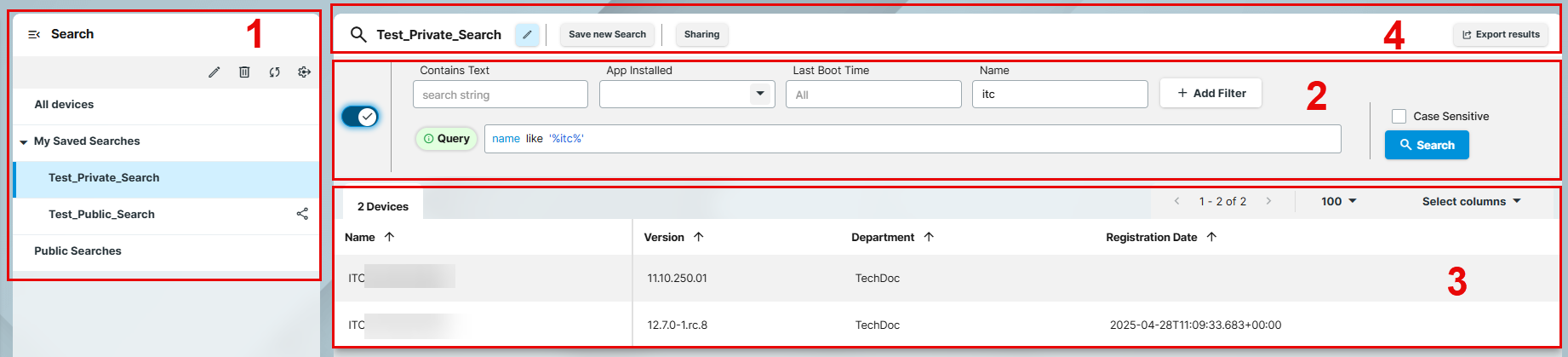
1 | Liste der Suchen | Hier finden Sie die Liste aller von Ihnen gespeicherten Suchen. → Um die Liste auf der linken Seite einzublenden bzw. zu minimieren, klicken Sie oben auf
Unter Meine gespeicherten Suchen finden Sie die von Ihnen erstellten und gespeicherten Suchanfragen. Wenn neben der Suche das Symbol → Um eine Suche umzubenennen, wählen Sie die Suche aus und klicken Sie auf → Um eine Suche zu löschen, klicken Sie auf Die Suchen werden dauerhaft entfernt, d.h ohne Verschiebung in der Papierkorb. Unter Öffentliche Suchen finden Sie Suchanfragen, die von anderen Benutzern Ihrer UMS geteilt wurden. Weitere Informationen finden Sie unter Suchanfragen in der IGEL UMS Web App freigeben. Sie können Suchanfragen unter Öffentliche Suchen nicht umbenennen oder bearbeiten. Diese Suchanfragen können nur von den Benutzern geändert werden, die sie erstellt und geteilt haben. → Klicken Sie auf 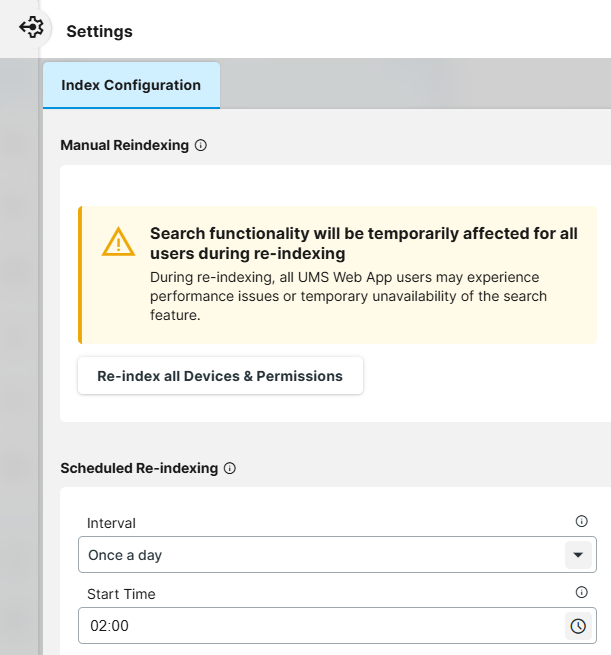 Alle Geräte und Berechtigungen neu indizieren: Löst die sofortige Neuindizierung der Datenbank aus. Beachten Sie, dass während der Neuindizierung bei allen Benutzern der UMS Web App Leistungsprobleme auftreten können oder die Suchfunktion vorübergehend nicht verfügbar sein kann. Geplante Neuindizierung: Legt fest, wann und wie oft der Index vollständig neu erstellt werden soll. Dies stellt sicher, dass keine Geräteänderungen in der Suche fehlen. Intervall: Gibt an, wie häufig der Index vollständig neu aufgebaut werden soll. (Standard: einmal täglich) Startzeit: Ausgangspunkt, von dem aus der nächste Neuaufbau des Index auf Grundlage des definierten Intervalls berechnet wird. (Standard: 02:00 Uhr) Beachten Sie, dass die Suchfunktion während der Neuindizierung für alle Benutzer nicht verfügbar ist! Leistungsprobleme sind möglich. Planen Sie daher die Neuindizierungszeit entsprechend. |
2 | Filter | → Um ein Filterfeld hinzufügen, klicken Sie auf Filter hinzufügen. Weitere Details finden Sie unter Ein Suchkriterium hinzufügen. Die Filterauswahl über die Schaltfläche Filter hinzufügen ist derzeit begrenzt. Sie können mehr Suchkriterien benutzen in der Abfrage Feld. → Um ein Filterfeld zu entfernen, klicken Sie auf 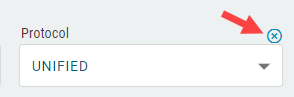 |
Erweiterte Suche | Die Schaltfläche Erweiterte Suche fügt das Feld Abfrage hinzu, das Sie für komplexe Suchen verwenden können. Die wichtigsten Merkmale der Abfrage:
Weitere Informationen finden Sie unter So verwenden Sie die erweiterten Suche in der IGEL UMS Web App. | |
Groß- und Kleinschreibung beachten | Wenn das Kontrollkästchen Groß-/Kleinschreibung beachten aktiviert ist, wird die Eingabe in allen Textfeldern unter Berücksichtigung der Groß- und Kleinschreibung ausgewertet. Wenn das Kontrollkästchen deaktiviert ist, ignoriert die Suche die verwendete Groß- und Kleinschreibung in der Eingabe. Um die Groß-/Kleinschreibung nur für bestimmte Felder zu berücksichtigen, fügen Sie in der WQL-Abfrage den Präfix cs. vor den Werten hinzu.
 | |
3 | Suchergebnisse | Listet die Geräte auf, die die angegebenen Suchkriterien erfüllen. Mit einem Klick auf einem Gerätenamen wird ein neuer Tab mit den Informationen zu diesem Gerät geöffnet, siehe Geräte- Ihre Endgeräte in der IGEL UMS Web App ansehen und verwalten. Um die Liste zu verwalten, haben Sie folgende Möglichkeiten:
|
4 | Als Suche speichern | Klicken Sie auf die Schaltfläche Neue Suche speichern, um Ihre aktuelle Suche als neue Suche unter Meine gespeicherten Suchen zu speichern. Ein Klick auf das Symbol Änderungen speichern speichert die Änderungen, die Sie in der bereits gespeicherten Suche vorgenommen haben. 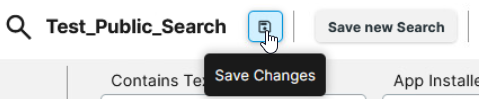
|
Option teilen | Sie können Ihre gespeicherten Suchanfragen über die Option teilen mit anderen teilen. Weitere Informationen finden Sie unter Suchanfragen in der IGEL UMS Web App freigeben. | |
Suchergebnisse exportieren | Durch Klicken auf die Schaltfläche Ergebnisse exportieren wird der Dialog Ergebnisse exportieren geöffnet, in dem die Parameter und Trennzeichen für die CSV-Exportdatei konfiguriert werden können. Spalten, die unter Spalten auswählen im Suchergebnisbereich aktiviert wurden, werden automatisch in die Exportdatei aufgenommen, wenn sie nicht manuell im Dialog Ergebnisse exportieren deaktiviert werden. 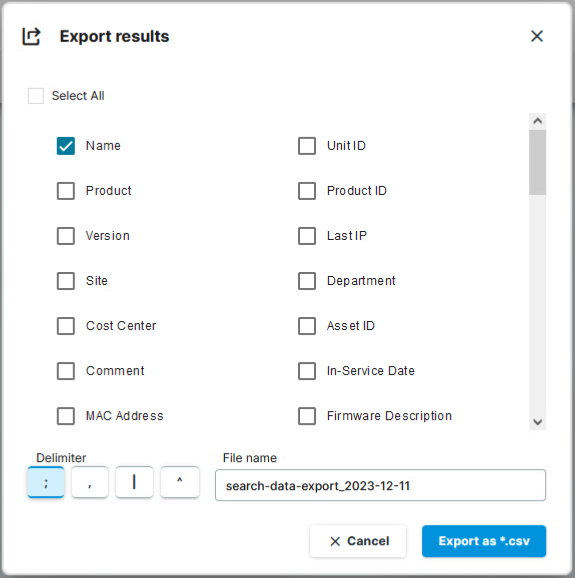 |
Ein Suchkriterium hinzufügen
Klicken Sie auf Filter hinzufügen und wählen Sie das gewünschte Suchkriterium. Um die Liste der Kriterien einzugrenzen, geben Sie den Namen des Kriteriums in das Feld Suche ein:
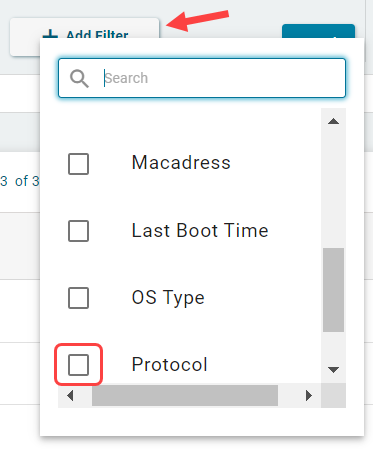
Je nach Kriterium wählen Sie den Wert aus der Dropdown-Liste oder geben Sie den Wert in das Feld ein.
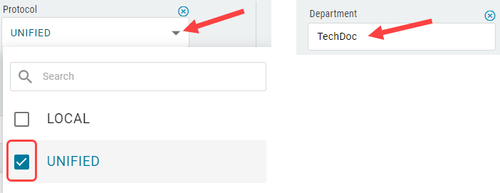
Die Liste der Suchergebnisse wird automatisch anhand Ihrer Auswahl oder des eingegebenen Wertes aktualisiert.


